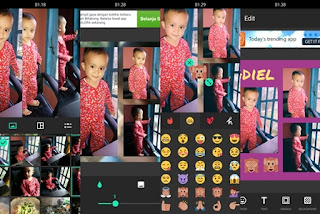Pada saat masih belum hadir secara global, dan di Indonesia juga belum hadir, namun ada beberapa pengguna Instagram di Indonesia yang sudah bisa menikmati fitur ini duluan, dan mereka adalah orang-orang pilihan Instagram yang dikasih kesempatan untuk mencoba fitur ini terlebih dahulu.
Seperti pada rilis resminya yang aku kutip di blog Instagram, "Live Stories: Available Globally. Hari ini kami sangat bergembira untuk membagi video siaran langsung - cara baru terhubung dengan teman dan pengikut Anda......". Untuk jelasnya kamu bisa kunjungi blog Instagram.
Bagi aku, atau bagi kamu juga, fitur live ini memang tidak terlalu asing, karena sebelumnya kita juga sudah menikmati fitur siaran langsung ini di sosial media lainnya, seperti Periscope, Bigo Live, atau Facebook Live.
Beda dengan Facebook yang live streaming nya bisa kita simpan bila sudah selesai melakukan siaran langsung, namun live di Instagram ini tidak akan di simpan dan tak ada menu buat menyimpannya, melainkan akan langsung hilang. Hal ini berbeda dengan Instagram Stories yang bisa kamu simpan dan akan otomatis hilang setelah 24 jam.
Lihat: Cara Menggunakan Instagram Stories
Yang lainnya, pihak Instagram hanya mengizinkan pengguna melakukan video siaran langsung maksimal 1 jam saja, atau 60 menit, jadi kita tidak bisa live lebih dari satu jam. Dan setelah selesai live satu jam, video tersebut akan langsung hilang.
Cara Live Di Instagram
Lalu bagaimana cara live di Instagram? Cara live stories di Instagram atau cara siaran langsung di Instagram cukup mudah, kamu cuma perlu menggunakan aplikasi Instagram terbaru. Cukup update aplikasi Instagram yang ada di Android kamu atau IOS kamu, dan kamu sudah bisa menikmati fitur live Instagram ini.
Cara live video di Instagram yang pertama kali tentunya kamu harus masuk ke fitur Instagram stories terlebih dahulu, kemudian sapu layar ke kanan, dan lihat pada bagian bawah disitu terdapat menu bar baru yang bertuliskan "LANGSUNG" atau "LIVE". Nah klik menu live tersebut, kemudian akan keluar notifikasi "Mulai Siaran Langsung", klik notifikasi tersebut dan aplikasi Instagram akan memeriksa koneksi internet kamu, bila memungkinkan live akan dimulai dengan menghitung mundur 3-1.
Sekarang followes kamu akan masuk notifikasi di bar atas yang memberitahukan bahwa kamu sedang live Instagram. Tapi pemberitahuan ini akan keluar bila kamu sedang membuka aplikasi Instagram saja. Nah yang menonton live Instagram kamu bisa memberikan komentar, like atau memberikan tanda love berkali-kali, dan kamu juga bisa membalas komentar mereka.
Klik selesai di sudut sebelah kanan paling atas untuk menyudahi siaran langsung di Instagram, dan kamu bisa melihat berapa orang dan siapa saja yang sudah menonton siaran langsung kamu.
Kenapa Tidak Bisa Live Di Instagram?
Kenapa tidak bisa live Instagram padahal aplikasi Instagram sudah di perbarui? Solusinya coba restart smartphone kamu, atau matikan dan hidupkan lagi. Aku pada mula nya juga tidak bisa live Instagram juga, setelah aku matikan dan hidupkan lagi hp nya, baru tombol live nya muncul di Instagam stories.
Bila masih tak bisa live di Instagram story, coba uninstall aplikasi Instagram, terus download dan pasang lagi aplikasi Instagram nya. Solusi yang terakhir yang bisa aku bantu adalah hapus file sampah, cache, dan aplikasi yang tidak kamu gunakan, yang hanya memakan ran banyak.
Masih tidak bisa live juga di Instagram? Berarti HP kamu tidak support fitur live Instagram ini.
---------------------------
Bila penjelasan di atas kurang kamu pahami cara live di ig nya dan kurang lengkap, berikut aku sertakan dengan gambar bagaimana cara live di Instagram.
1. Buka aplikasi Instagram, klik tombol kamera sudut kiri paling atas seperti tampak pada gambar di bawah ini, atau bisa juga menyapu layar ke kanan untuk masuk ke stories.
2. Bila sudah masuk ke Instagram stories dan kamera sudah nyala, klik pada "LANGSUNG" atau "LIVE" paling bawah sebelah kiri, atau seperti yang tampak pada gambar di bawah ini untuk memulai live streaming Instagram.
3. Klik lagi "Mulai Siaran Langsung" untuk melanjutkan live.
Sekedar info, seperti yang Kevin Hendrawan bilang di video pada channel Youtubenya yang berjudul Review & Sharing Bahaya Instagram Live!!! - Kokoh Review bahwa akun Instagram yang sudah terverifikasi kelebihannya bisa kasih judul di video live streaming nya. Enak ya akun Instagram para artis, dan sangat di sayangkan akun biasa seperti punya kita ini tak bisa menulis judul di live streaming Instagram -_-.
4. Aplikasi Instagram akan memeriksa koneksi internet kamu.
5. Bila koneksi internet kamu memungkinkan live streaming Instagram akan dimulai dan akan menghitung mundur 3 sampai 1.
6. Sekarang kamu sudah live dan followers kamu akan diberitahu bahwa kamu sedang siaran langsung di Instagram.
Klik "Selesai" bila ingin menyudahi live.
Masih pada gambar di atas, pada sudut paling kanan bawah, kamu bisa klik untuk mengaktifkan komentar atau menyembunyikan komentar. Dan disebelahnya lagi ada tombol untuk mengganti mode kamera, kamu bisa pilih menggunakan kamera depan atau kamera belakang live streaming nya.
8. Bila sudah klik "Selesai" di atas, selanjutnya klik "Akhiri Video Siaran Langsung" untuk berhenti live.
9. Nah video siaran langsung kamu sudah berakhir, dan kamu bisa melihat berapa banyak jumlah followers kamu yang menontonnya. Kemudian klik lagi "Selesai" untuk betul-betul keluar dari live Instagram.
Bagaimana sangat mudah kan cara live di Instagram. Bila orang yang kamu ikuti sedang melakukan siaran langsung makan kamu akan masuk notifikasi seperti pada lingkaran kotak warna merah pada gambar di bawah ini. Selanjutnya akan muncul di bal atas yang berdampingan dengan notifikasi stories sebelah kanan dan kamu tinggal pilih ingin menonton siaran langsung siapa.
Begini tampilannya live streaming kamu bila dilihat oleh followers kamu, dan tampilan live streaming teman kamu yang sedang melakukan siaran langsung.
Kamu bisa menulis komentar atau memberikan love atau like.
Selain itu kamu juga bisa klik tombol pencarian dan di atasnya kamu bisa klik lagi langsung untuk melihat video siaran langsung yang sedang populer di dunia.
Nah ini dia video siaran langsung yang sedang populer di dunia. Setelah aku lihat dan pelajari, ternyata yang masuk kategori video siaran langsung populer bukan mereka yang memiliki view banyak, dan akun siapa saja bisa masuk ke video siaran langsung populer.
Bagaimana dengan fitur baru Instagram ini ada mirip dengan aplikasi Bigo Live?
Saran dari aku:
Jangan gunakan Instagram live ini ke hal-hal yang negatif, misalnya ada kawan atau orang disekitar kamu lagi melakukan hal-hal yang lagi bersifat pribadi dan kamu tiba-tiba merekam orang tersebut dan kamu live kan. Jangan lakukan hal tersebut ya, itu adalah privasi orang, kamu tak memiliki hak untuk menyebarkannya ke khalayak publik.
Pokoknya jangan merekam yang tidak baik, ada orang buat onar juga kamu rekam, atau merekam diri sendiri dengan memakai baju yang minim bagi kamu yang cewek dan menyebutkan kata-kata kotor dan tidak pantas.
Ingat, gunakanlah Instagram live ini ke hal positif, misalnya kamu berbagi ilmu yang kamu miliki, seperti mengajar bahasa Inggris, atau pun menghibur orang dengan cara bernyanyi dan bermain gitar, atau informasi bermanfaat dan hal-hal positif lainnya.
Update:
Pada awal-awal peluncuran Instagram stories memang kita tidak bisa menyimpan atau mengupload video kita tersebut seperti yang ada pada live Facebook, namun kini kita sudah bisa mengdownload video live kita tersebut dan menyimpan nya di memori hp kita.
Caranya setelah selesai siaran langsung, sebelum kamu klik done, di bagian paling atas sebelah kanan kamu bisa klik icon save atau simpan. Nah video tersebut akan langsung tersimpan di memori hp kamu. Bila durasi live nya lama, maka akan lama pula proses video tersebut tersimpan di memori hp kamu.
 |
| blog.instagram.com |
Selamat mencoba!
Itulah cara live di Instagram. Ternyata sangat mudah melakukan video siaran langsung di Instagram asal aplikasi Instagram di smartphone kamu sudah versi yang terbaru.
Selain cara live di Instagram di atas, lihat juga artikel menarik lainnya dari musdeoranje.net, seperti cara menghilangkan hak cipta pada video Instagram, dan cara merekam layar Android tanpa root.
Lihat juga: Cara menambahkan link di Instagram stories
Jangan lupa like, share, komentar, dan subscribe juga blog ini untuk mendapatkan update artikel terbaru dari aku. Terimakasih dan semoga bermanfaat!
Artikel lainnya: